Bạn cần cài đặt loa máy tính? Bạn muốn nghe nhạc hay xem phim nhưng tai hại là máy tính của bạn không nên tiếng. Mất tiếng ở máy tính là điều mà mỗi người dùng máy tính hay gặp phải. Có rất nhiều cách để khắc phục, sửa chữa, cài đặt tình trạng trên.
Cách 1: Tắt nguồn và khởi động lại máy tính của bạn.
Trong trường hợp này rất có thể do phần mề m windows của bạn bị hỗn loạn do phải xử lí nhiều thông tin khác nhau hay không load kịp từ đó dẫn đến hệ thống âm thanh không hoạt động. Tắt nguồn và khởi động lại là cách đơn giản nhất. Bạn chỉ cần nhấn vào biểu tượng start sau đó nhấn vào phần shutdown là có thể tắt được máy tính. Sau khi tắt để tầm 1 phút rồi mới được bật lại. Tùy từng loại máy tính mà cách bật nguồn khác nhau. Bạn phải chắc rằng loa của bạn luôn được bật và để ở chế độ max volume. Đối với laptop thì khó khăn hơn một chút, điều này có lẽ nên nhờ đến nhân viên kĩ thuật.
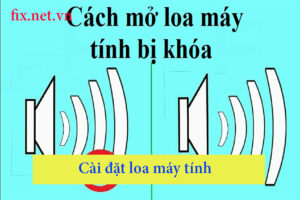
Cách 2: Để ý tới phần volume của window
Nếu như loa của bạn đã bật và để ở chế độ max volume rồi mà chiếc máy tính của bạn vẫn không thể nghe được âm thanh thì có lẽ là do phần am thanh của window. Vậy phải làm như thế nào? Thì rất đơn giản thôi bạn chỉ cần nhấn vào biểu tượng loa ở dưới khay hệ thống tùy thuộc bạn để nó ở chỗ nào nữa. Nhấn vào đó và kiểm tra xem âm thanh của bạn đã để ở chế độ mute chưa. Nếu như còn ở chế độ unmute thì hãy kích vào đó thêm lần nữa nó sẽ chuyển sang chế độ mute.
Sau khi làm theo bước trên mà chiếc máy tính của bạn vẫn không lên tiếng thì bạn hãy tiếp tục ấn vào biểu tượng loa của khay hệ thống và chọn mục volume mixer và chắc rằng không có bất kì ô mute được đánh dấu khac biệt nếu có hayc bỏ chọn bằng kích vào dấu đó một lần nữa. Chiếc máy tính của bạn sau đó vẫn im re thì bạn nên thử cắm tai nghe vào nếu nghe thấy thì hãy thực hiện theo các bước sau: nhấn vào biểu tượng loa của khay hệ thống lần nữa và cọn mục Playback devices. Bạn nên chắc rằng thiết bị của bạn có dấu chấm xanh bên cạnh. Sau đó chọn mục Properties và chọn chế độ Use this device (enable). Tuy nhiên điều hạn chế là cách này chỉ áp dụng với laptop nếu như cắm tai nghe thì ấn vài nút line out thì sẽ nghe được.
Xem thêm: cách sửa loa kéo không lên nguồn
Cách 3: kiểm tra đầu ra của thiết bị
Khi bạn muốn nghe nhạc, xem phim, ….. mà đã thử các cách trên không được thì có thể do là bạn đã quên ngắt kết nối âm thanh của thiết bị với các thiết bị đang cắm khác hay loa Bluetooth chưa được bật. ở góc dưới cùng của màn hình có một dấu mũi tên nhỏ. Sau đó nhấn Open Sound Settings. Trong menu nhấn vào mục Choose your output device, sử dụng drop-down để đúng thiết bị. bất kể là bạn đang dùng loa hay tai nghe thì bạn phải kiểm tra để chắc rằng mọi thứ khác số 0.

Cách 4: Xử lý các vấn đề liên quan đến driver
Máy tính của bạn có thể được trang bị driver. Khi máy tính của bạn không có âm thanh thì hãy thử cài đặt nó xem sao. Mở Device Manager ra sau đó tìm mục Sound, video and game controllers. Sau đó nhấn vào Audio Controller cuối cùng nhấn delete vậy là xóa được driver âm thanh rồi. tiếp theo khởi động lại máy tính và cài đặt driver âm thanh. Sau khi khởi động lại thì máy tính nhận ra được driver âm thanh bị thiếu và sẽ tự cài lại còn nếu không thì bạn phải cài bằng tay.
Trên đây là những cách đơn giản để cài đặt loa máy tính của bạn điều này sẽ giúp bạn bớt hoảng sợ khi thiết bị không có âm thanh. Mong bài viết nay của fix.net.vn sẽ có ích với bạn.











